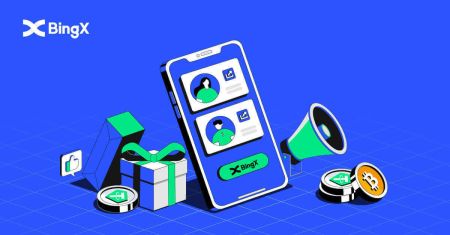Як увійти та зняти криптовалюту з Bingx
Незалежно від того, ви знімаєте свій прибуток або передаєте кошти для особистого використання, процес повинен бути простим і безпечним.
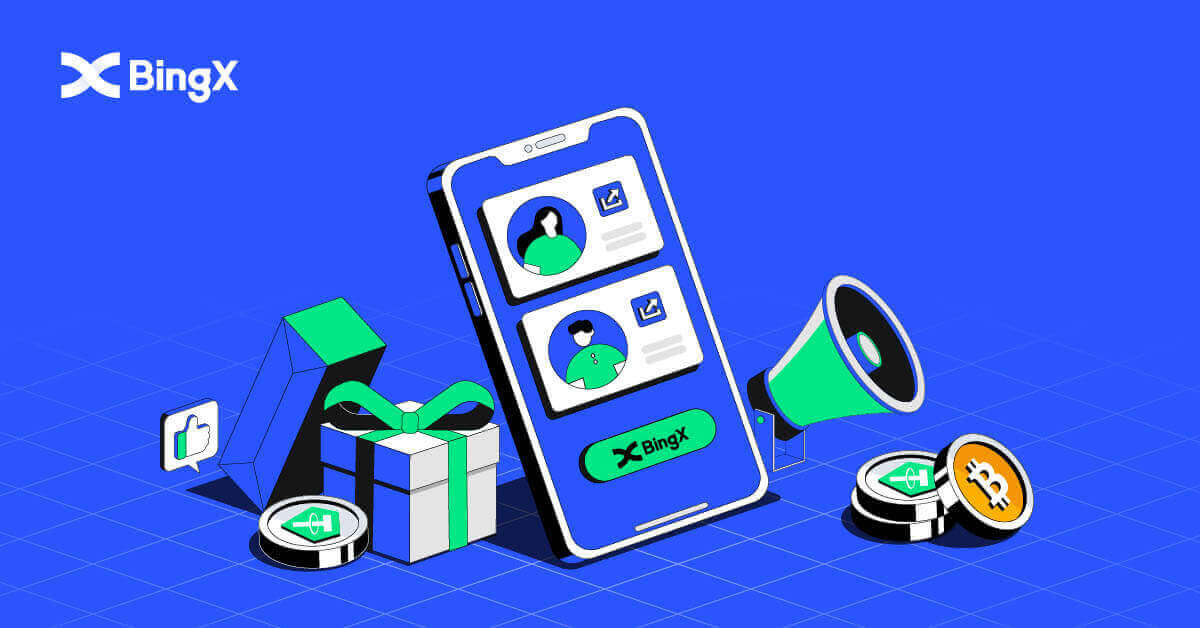
Як увійти в BingX
Як увійти в обліковий запис BingX [ПК]
Увійдіть у BingX за допомогою електронної пошти
1. Перейдіть на головну сторінку BingX і виберіть [ Увійти ] у верхньому правому куті.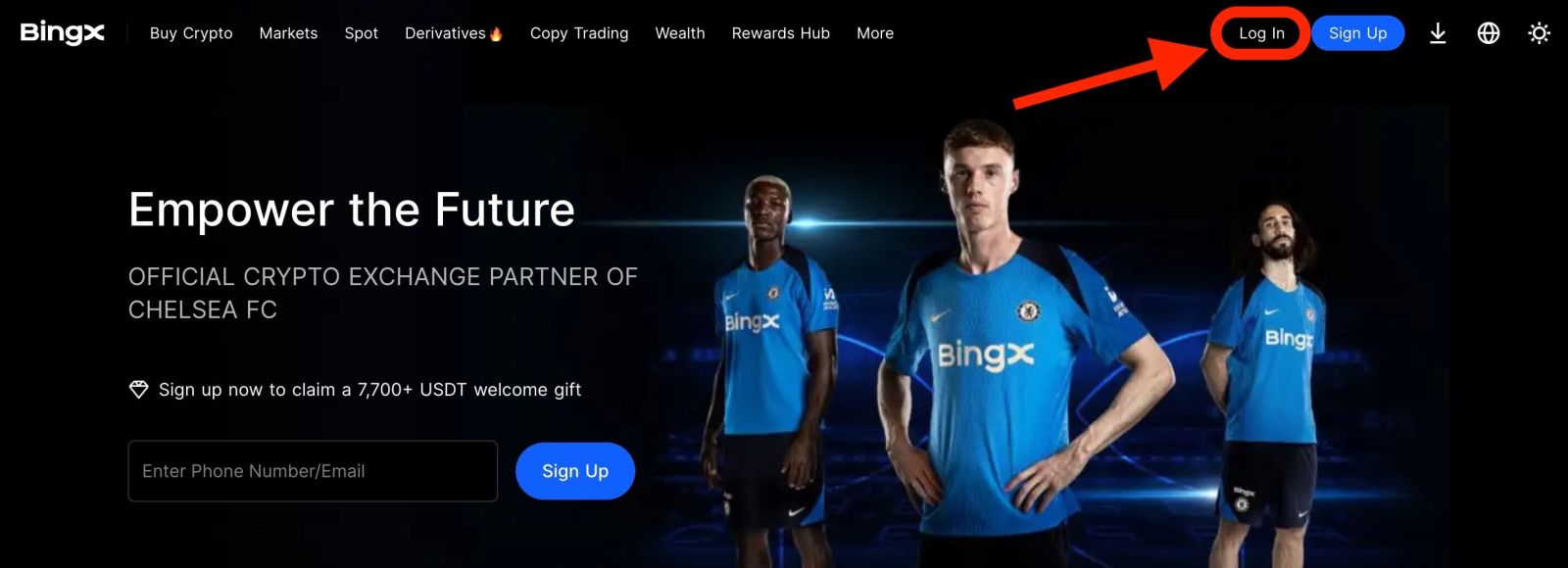
2. Після введення зареєстрованої [електронної пошти] та [пароля] натисніть [Увійти] .
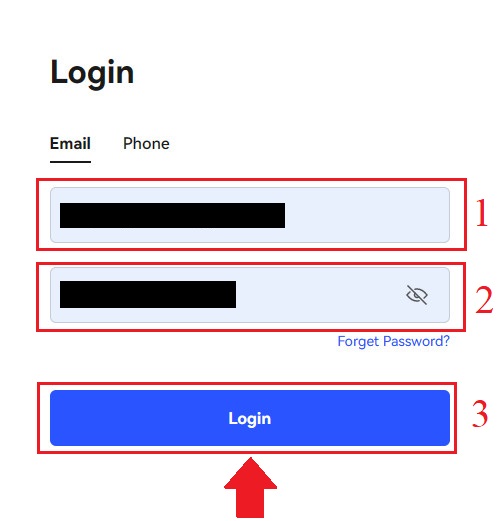
3. Перетягніть повзунок, щоб завершити головоломку перевірки безпеки.
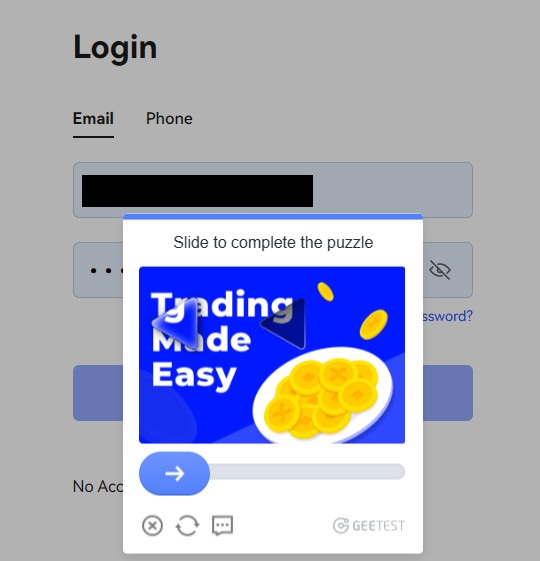
4. Ми закінчили з Логіном.
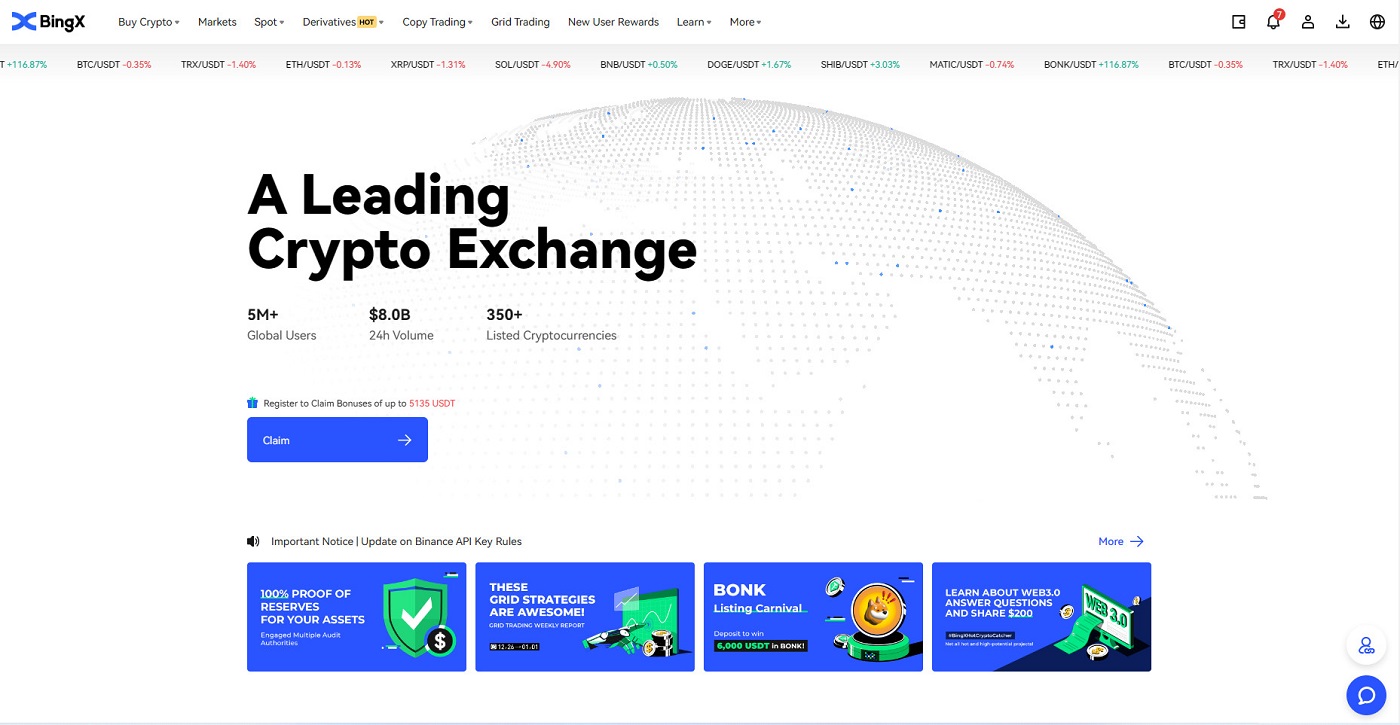
Увійдіть у BingX за допомогою свого номера телефону
1. Відвідайте домашню сторінку BingX і натисніть [ Увійти ] у верхньому правому куті.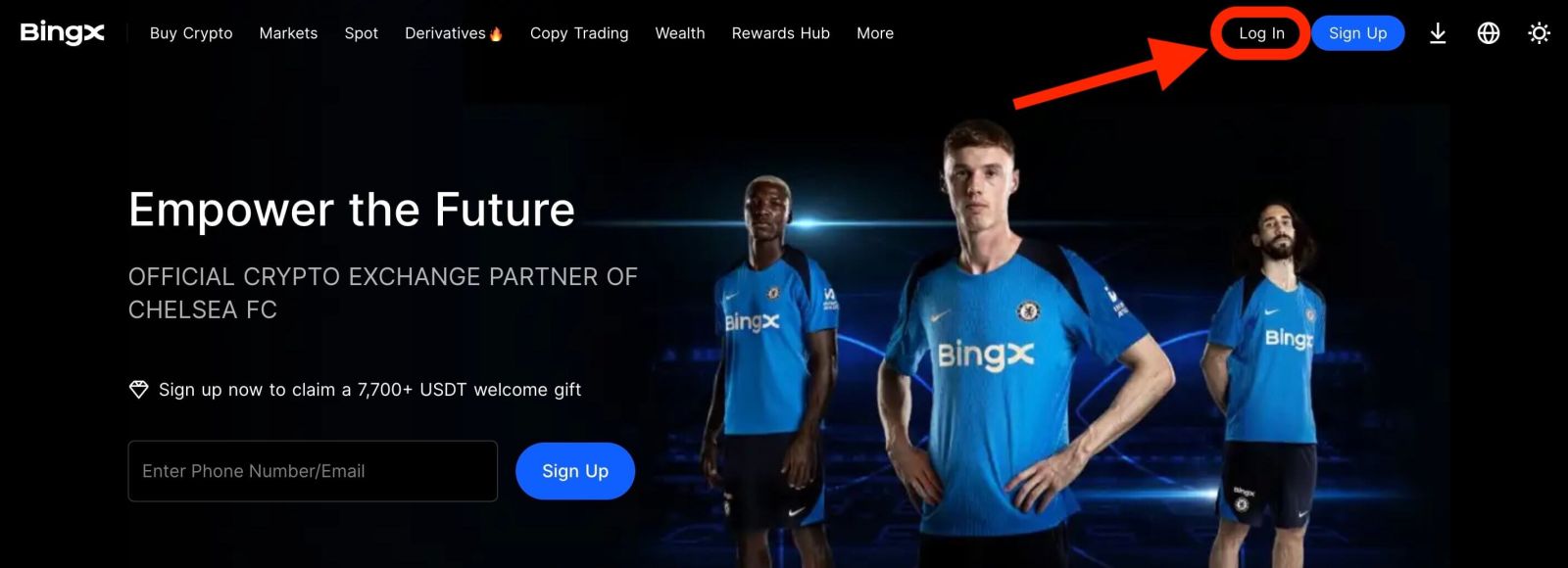
2. Натисніть кнопку [Телефон] , виберіть коди регіонів і введіть свій номер телефону та пароль . Потім натисніть [Увійти] .
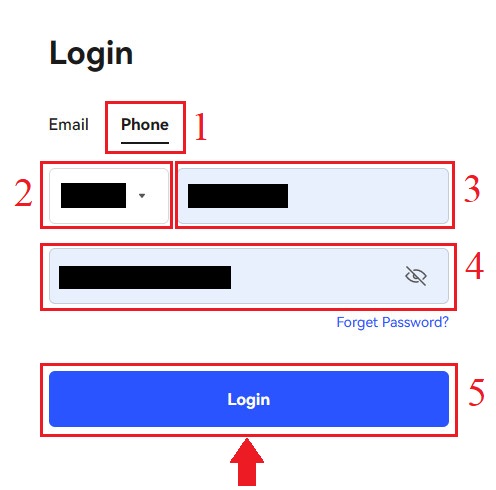
3. Щоб вирішити завдання перевірки безпеки, перемістіть повзунок.
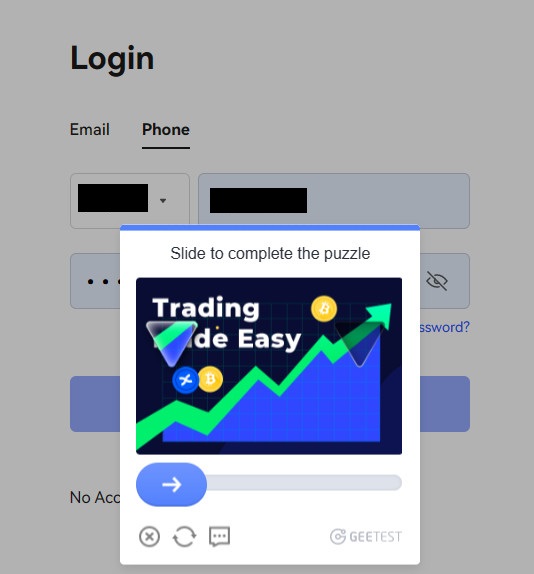
4. Ми закінчили з входом.
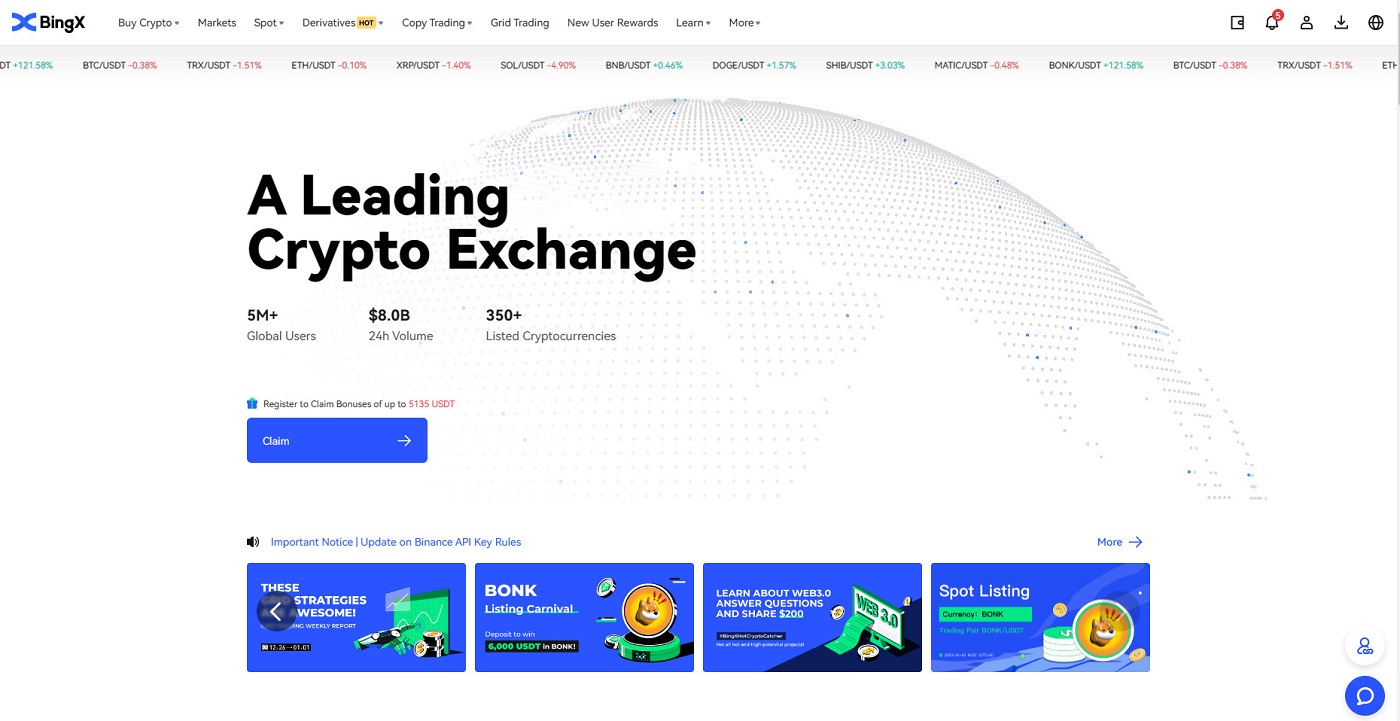
Як увійти в обліковий запис BingX [мобільний]
Увійдіть у свій обліковий запис BingX за допомогою програми BingX
1. Відкрийте завантажену програму BingX [BingX App iOS] або [BingX App Android], виберіть символ у верхньому лівому куті.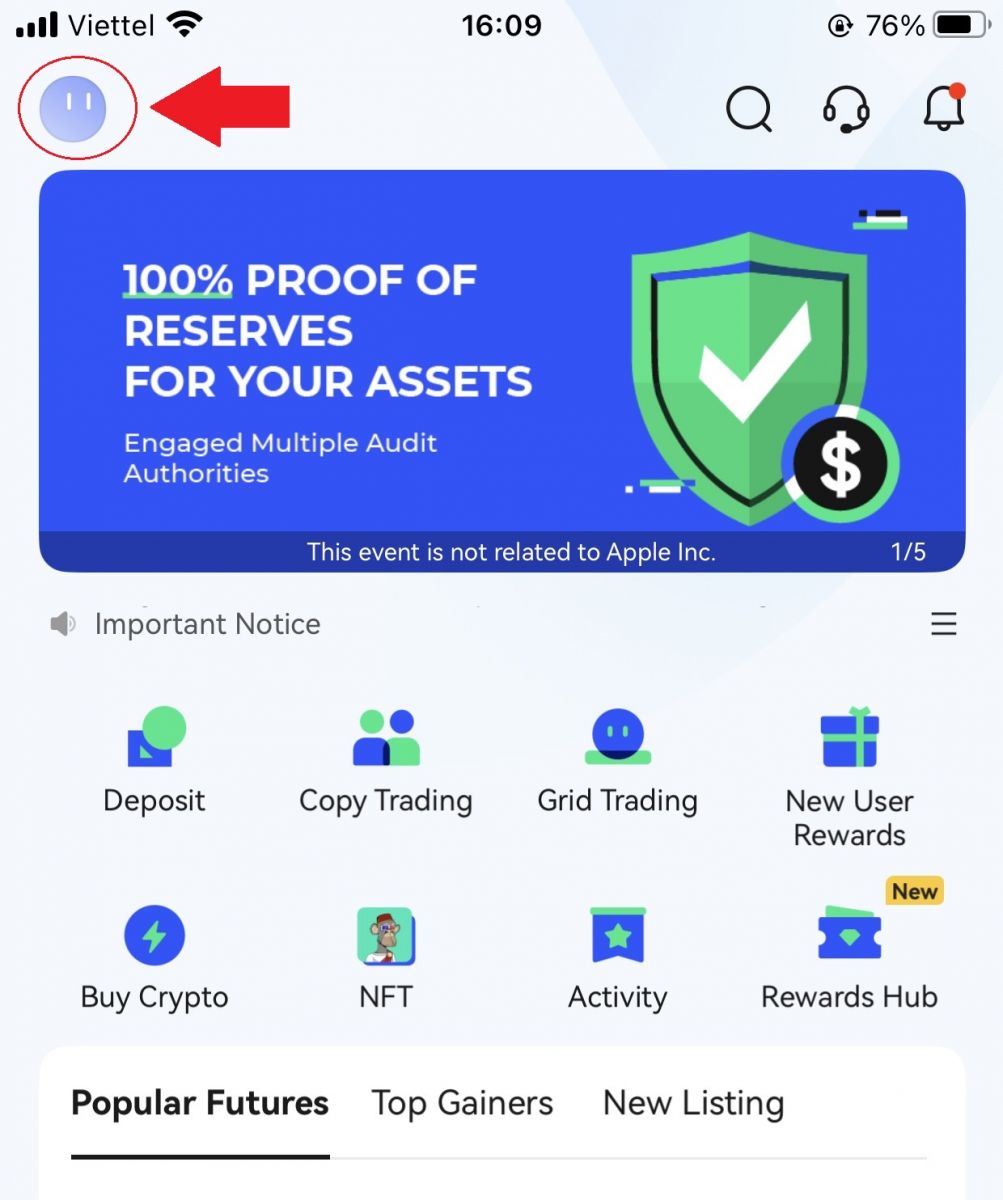
2. Натисніть [Увійти] .
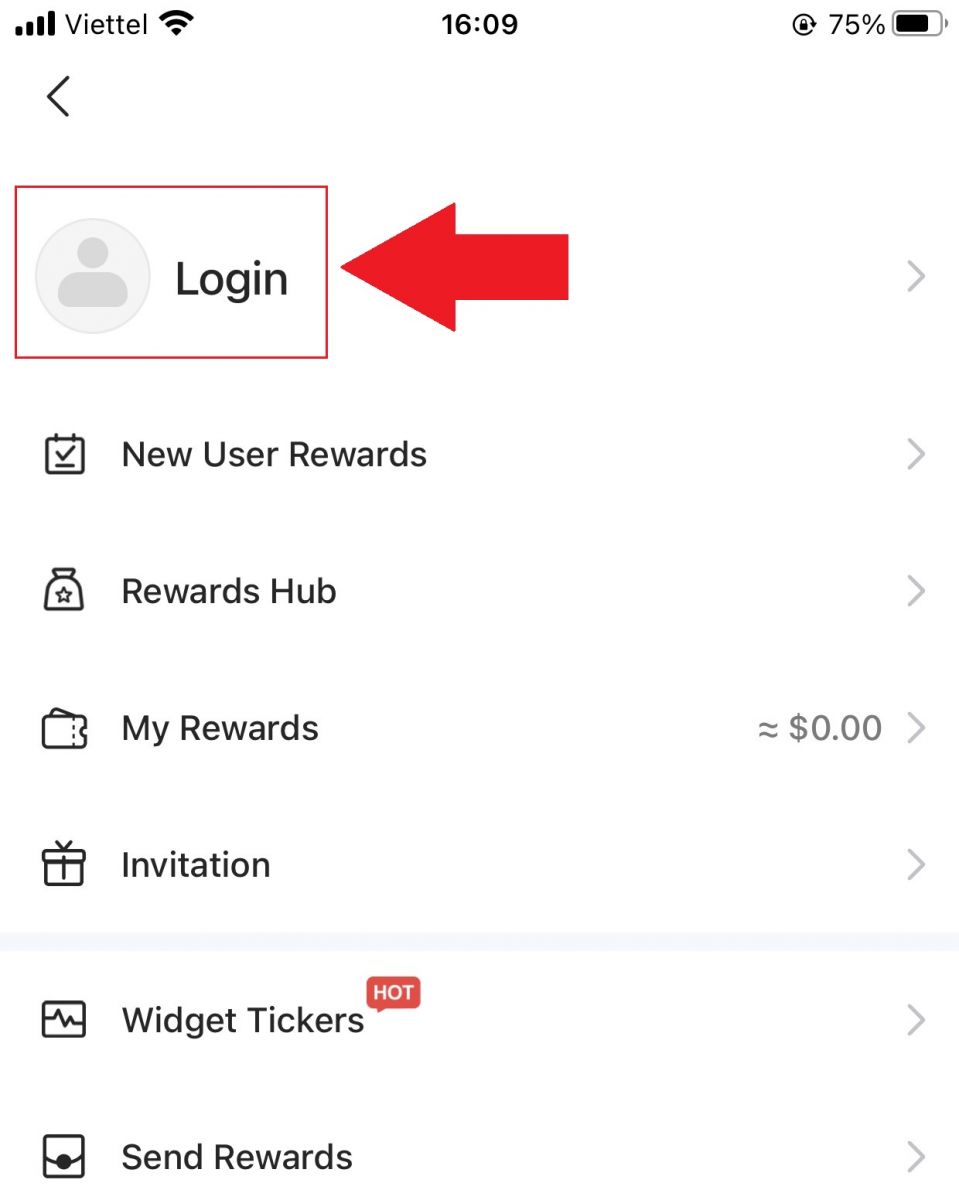
3. Введіть [Адреса електронної пошти] і [Пароль], які ви зареєстрували в BingX, і натисніть кнопку [Вхід] .
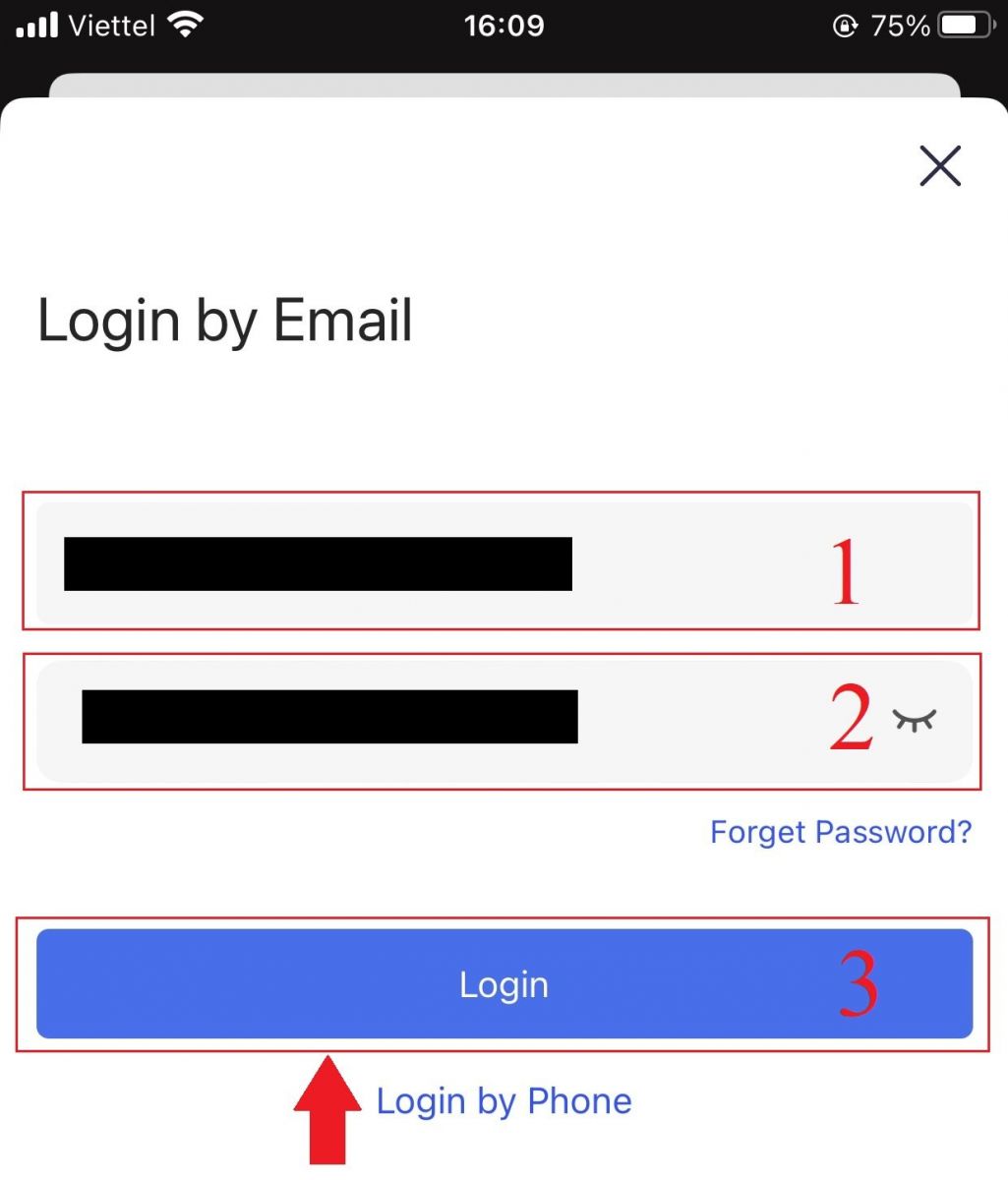
4. Щоб завершити перевірку безпеки, посуньте повзунок.
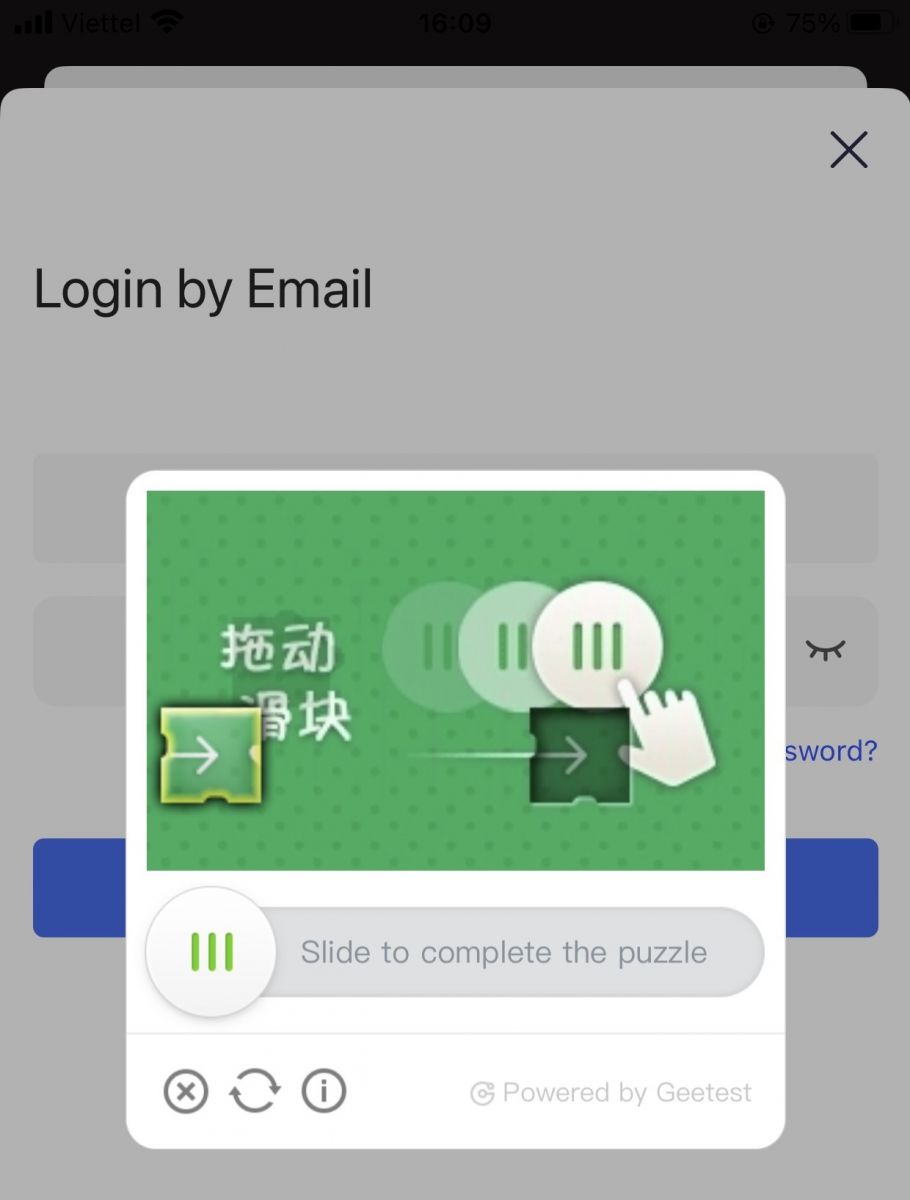
5. Ми завершили процес входу.
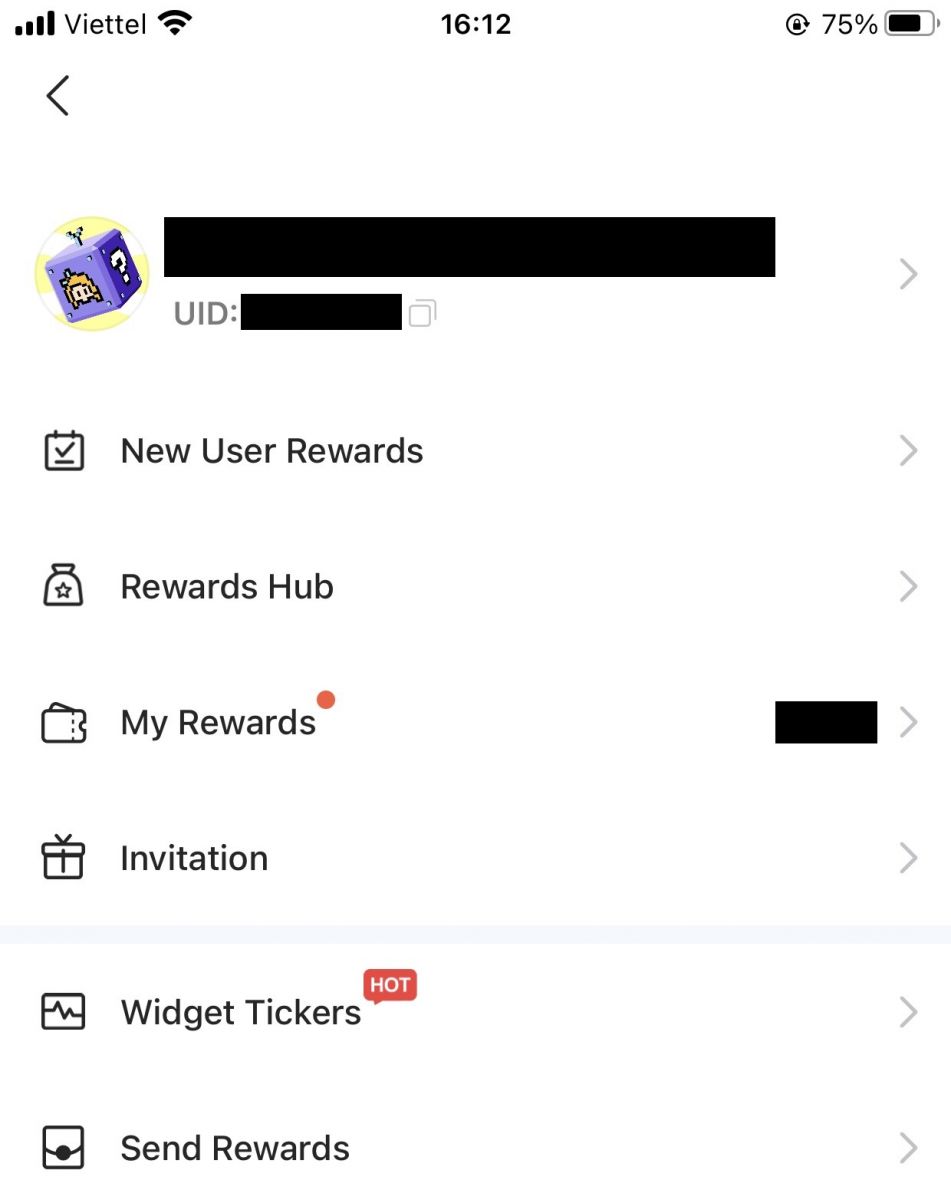
Увійдіть у свій обліковий запис BingX через мобільний Інтернет
1. Перейдіть на домашню сторінку BingX на своєму телефоні та виберіть [Увійти] у верхній частині.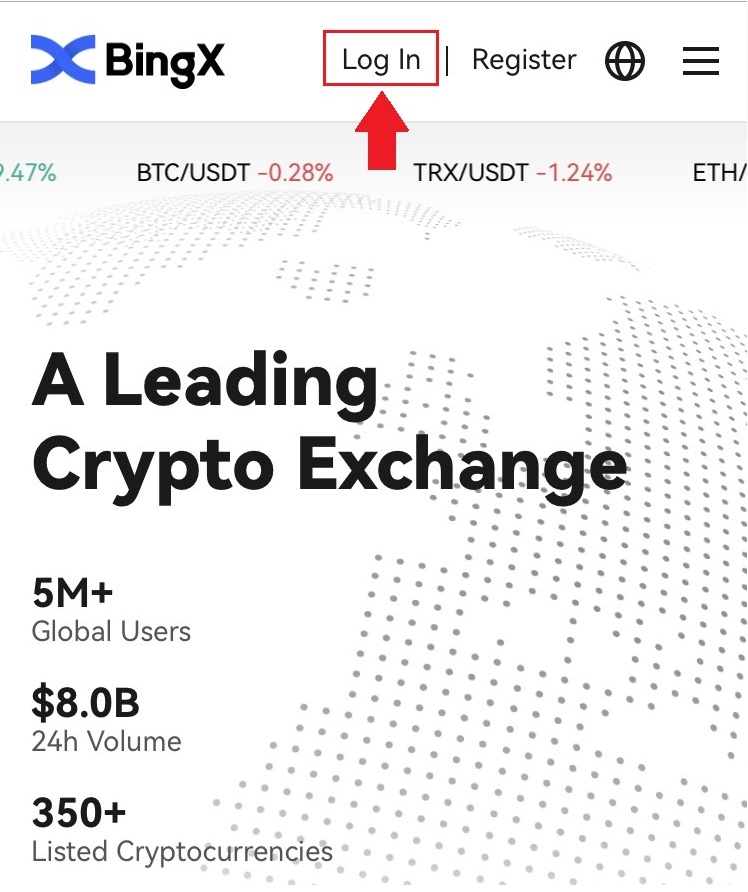
2. Введіть адресу електронної пошти , пароль і натисніть [Увійти] .
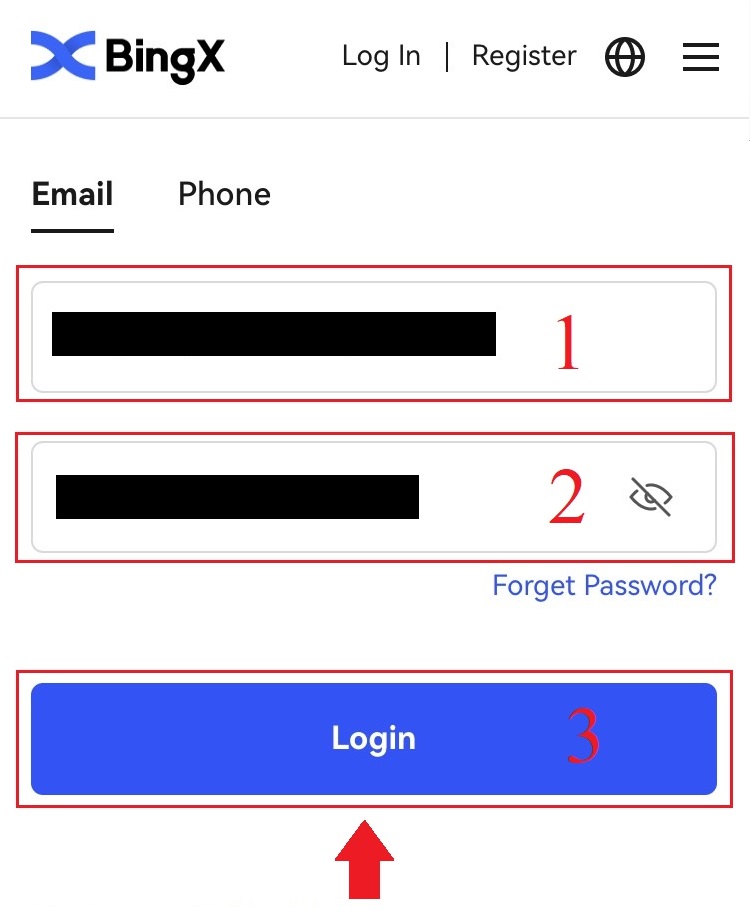
3. Перетягніть повзунок, щоб завершити головоломку перевірки безпеки.
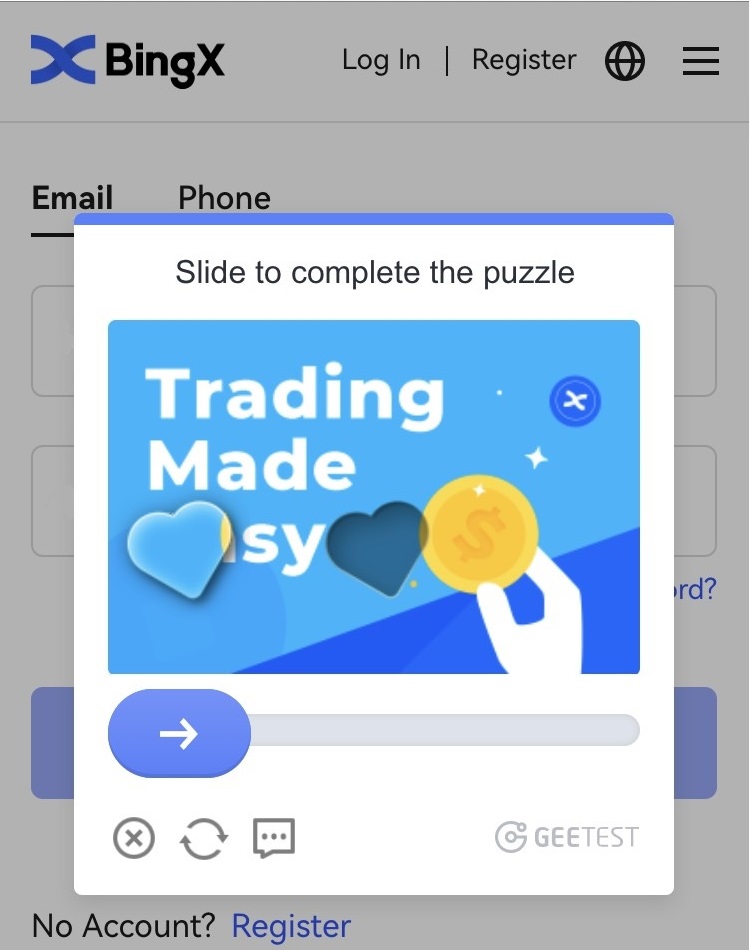
4. На цьому процедура входу завершена.
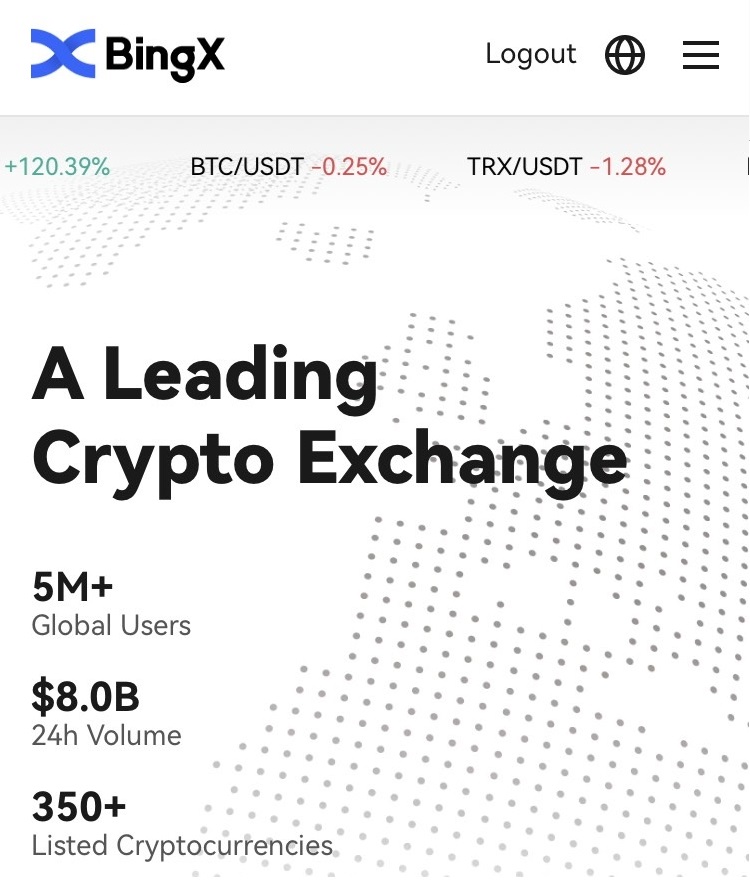
Часті запитання (FAQ)
Чому я отримав електронний лист зі сповіщенням про невідомий журнал?
Сповіщення про невідомий вхід – це захід захисту облікового запису. Щоб захистити ваш обліковий запис, BingX надішле вам електронний лист [Сповіщення про невідомий вхід], коли ви входите на новому пристрої, у новому місці або з нової IP-адреси.
Ще раз перевірте, чи IP-адреса для входу та місцезнаходження в електронному листі [Unknown Sign-in Notification] належать вам:
якщо так, будь ласка, ігноруйте електронний лист.
Якщо ні, скиньте пароль для входу або вимкніть обліковий запис і негайно надішліть заявку, щоб уникнути непотрібної втрати активів.
Чому BingX не працює належним чином у моєму мобільному браузері?
Іноді у вас можуть виникати проблеми з використанням BingX у мобільному браузері, наприклад довго завантажуватися, програма браузера аварійно завершує роботу або не завантажується.
Ось кілька кроків щодо усунення несправностей, які можуть бути корисними для вас залежно від браузера, який ви використовуєте:
Для мобільних браузерів на iOS (iPhone)
Відкрийте налаштування телефону
Натисніть «Сховище iPhone».
Знайдіть відповідний браузер
Натисніть Дані веб-сайту Видалити всі дані веб-сайту
Відкрийте програму Browser , перейдіть на bingx.com і повторіть спробу .
Для мобільних браузерів на мобільних пристроях Android (Samsung, Huawei, Google Pixel тощо)
Перейдіть до Налаштування Догляд за пристроєм
Натисніть Оптимізувати зараз . Після завершення натисніть «Готово» .
Якщо вищевказаний метод не спрацює, спробуйте наступне:
Перейдіть до Налаштування Програми
Виберіть відповідне сховище програми браузера
Натисніть Очистити кеш
- Знову відкрийте браузер , увійдіть і повторіть спробу .
Чому я не можу отримати SMS?
Перевантаження мережі мобільного телефону може спричинити проблеми, тому спробуйте ще раз через 10 хвилин.
Однак ви можете спробувати вирішити проблему, виконавши наведені нижче дії.
1. Переконайтеся, що телефонний сигнал працює добре. Якщо ні, будь ласка, перейдіть у місце, де ви можете отримати хороший сигнал на свій телефон;
2. Вимкніть функцію чорного списку або інші способи блокування SMS;
3. Перемкніть телефон у режим польоту, перезавантажте телефон, а потім вимкніть режим польоту.
Якщо жодне із запропонованих рішень не може вирішити вашу проблему, надішліть запит.
Як вивести криптовалюту з BingX
Як вивести Crypto з BingX
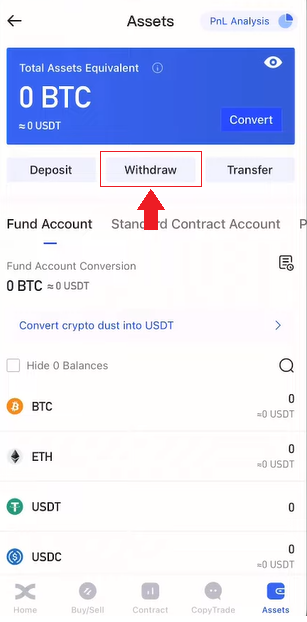
2. Знайдіть область пошуку у верхній частині сторінки.
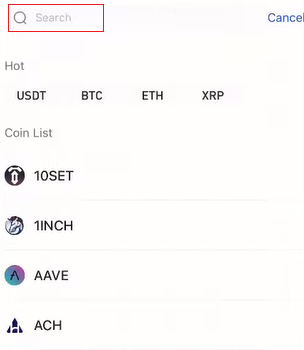
3. У пошуковому полі введіть USDT, а потім виберіть USDT, як показано нижче.
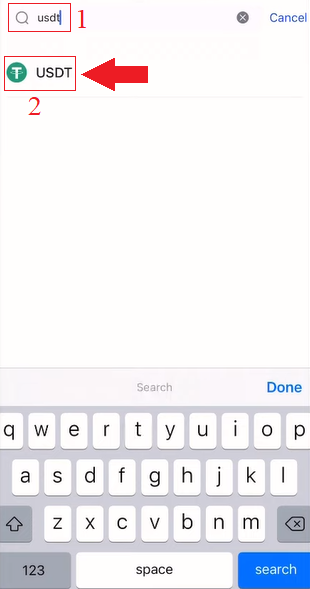
4. Виберіть [Вивести] , а потім натисніть вкладку TRC20 .
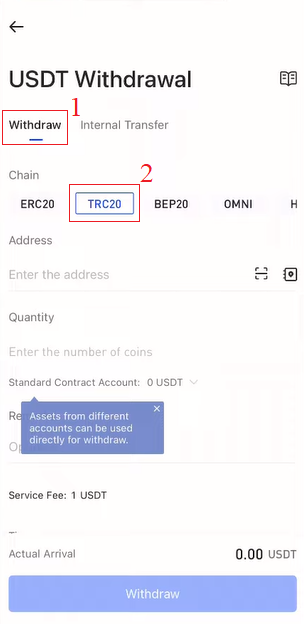
Щоб перевести з BingX Exchange на власний гаманець у додатку Binance, вам також потрібно відкрити обліковий запис у додатку Bincance.
5. У додатку Binance виберіть [Wallets] , потім натисніть вкладку [Spot] і клацніть піктограму [Deposit] .
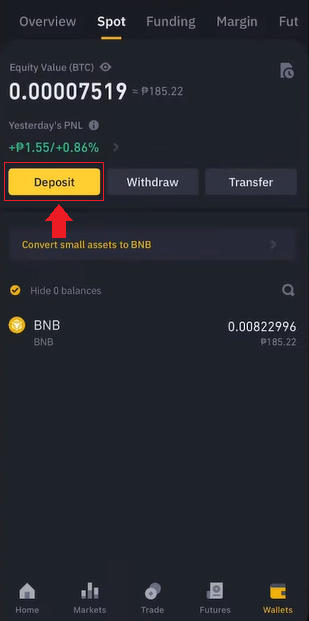
6. З’явиться нове вікно, виберіть вкладку [Крипто] і натисніть USDT .
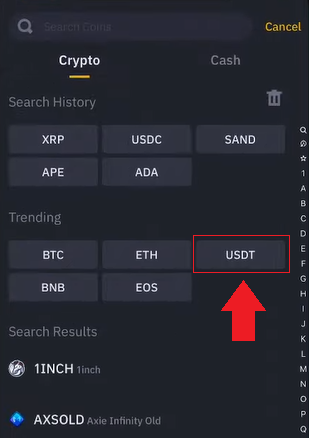
7. На сторінці депозиту USDT виберіть TRON (TRC20) .
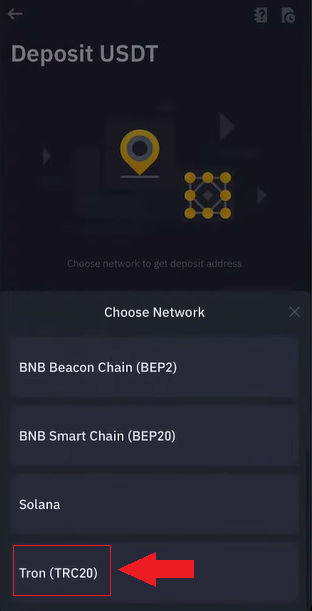
8. Клацніть піктограму копіювання адреси, адресу депозиту USDT, як показано.
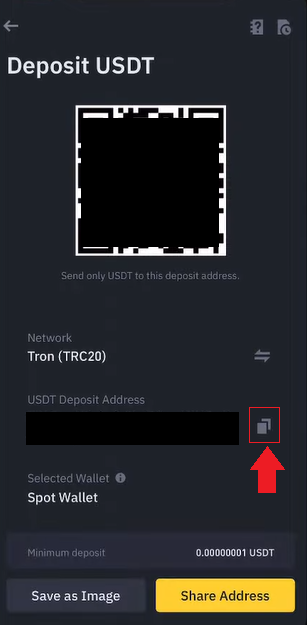
9. Поверніться до програми BingX Exchange, вставте адресу депозиту USDT, яку ви скопіювали раніше з Binance, у поле «Адреса». Введіть кількість, яка вас зацікавить, натисніть [Вивести] , а потім завершіть, натиснувши [Вивести] внизу сторінки.
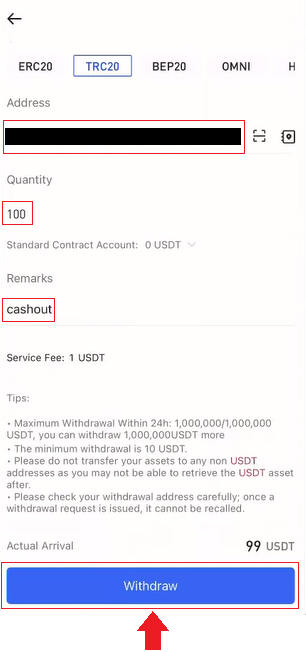
Комісія за зняття
Торгові пари |
Діапазон поширення |
Комісія за зняття |
1 |
USDT-ERC21 |
20 доларів США |
2 |
USDT-TRC21 |
1 USDT |
3 |
USDT-OMNI |
28 доларів США |
4 |
USDC |
20 доларів США |
5 |
BTC |
0,0005 BTC |
6 |
ETH |
0,007 ETH |
7 |
XRP |
0,25 XRP |
Нагадування: щоб забезпечити своєчасність зняття коштів, система автоматично розраховує розумну комісію за обробку на основі коливань комісії за газ кожного токена в режимі реального часу. Таким чином, наведені вище збори за обробку є лише довідковими, і фактична ситуація має переважну силу. Крім того, щоб переконатися, що зміни в комісії не впливають на зняття коштів користувачів, мінімальні суми зняття будуть динамічно коригуватися відповідно до змін у комісії за обробку.
Про обмеження на зняття (до/після KYC)
a. Неперевірені користувачі
- 24-годинний ліміт зняття: 50 000 USDT
- Сукупний ліміт зняття: 100 000 USDT
Обмеження на зняття коштів підлягають як 24-годинному ліміту, так і сукупному ліміту.
b.
- 24-годинний ліміт зняття: 1 000 000
- Сукупний ліміт зняття: необмежений
Інструкції щодо неотриманих вилучень
Переказ коштів з вашого облікового запису BingX на іншу біржу або гаманець складається з трьох кроків: запит на зняття коштів на BingX - підтвердження мережі блокчейн - депозит на відповідній платформі.
Крок 1: TxID (ідентифікатор транзакції) буде згенеровано протягом 30-60 хвилин, що вказує на те, що BingX успішно транслював трансакцію зняття коштів у відповідний блокчейн.
Крок 2: Коли TxID буде згенеровано, натисніть «Копіювати» в кінці TxID і перейдіть до відповідного Block Explorer, щоб перевірити статус транзакції та підтвердження в блокчейні.
Крок 3: Якщо блокчейн показує, що транзакція не підтверджена, дочекайтеся завершення процесу підтвердження. Якщо блокчейн показує, що транзакцію вже підтверджено, це означає, що ваші кошти було успішно переведено, і ми не можемо надати жодної подальшої допомоги з цього приводу. Щоб отримати додаткову допомогу, вам потрібно буде зв’язатися з командою підтримки депозитної адреси.
Примітка. Через можливе перевантаження мережі обробка вашої транзакції може бути значною затримкою. Якщо TxID не було згенеровано протягом 6 годин у ваших «Активах» - «Рахунок коштів», зв’яжіться з нашою цілодобовою онлайн-службою підтримки та надайте таку інформацію:
- Скріншот запису про зняття коштів відповідної транзакції;
- Ваш обліковий запис BingX
Примітка. Ми розглянемо вашу справу, коли отримаємо ваші запити. Будь ласка, переконайтеся, що ви надали знімок екрана запису про зняття коштів, щоб ми могли своєчасно допомогти вам.
Висновок: безпечний доступ і плавне зняття коштів із BingX
Успішний вхід і зняття грошей із BingX передбачає лише кілька простих, але важливих кроків. Забезпечивши належні процедури входу та ретельно перевіривши деталі виведення коштів, користувачі можуть захистити свої активи, насолоджуючись ефективністю платформи.
Завжди вмикайте двофакторну автентифікацію та зберігайте пильність щодо методів безпеки, щоб забезпечити безпечну та безперебійну торгівлю на BingX.